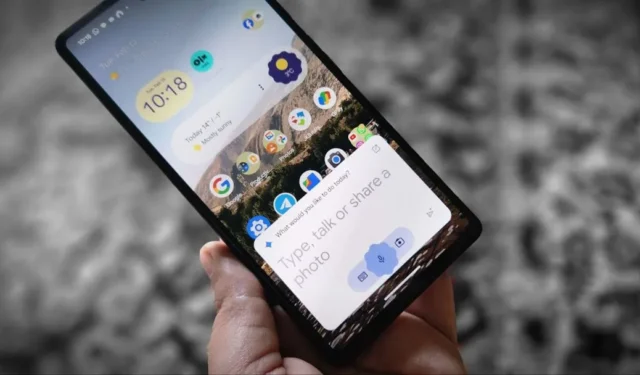
AI, AI og AI. Det er overalt . Googles AI-tjeneste Bard har blitt omdøpt til Gemini , og ikke bare er den tilgjengelig som en nettjeneste, men den er også tilgjengelig fra mobiltelefoner. På Android kan du få tilgang til den som en frittstående app, og du kan til og med erstatte Google Assistant med Gemini. Høres spennende ut, ikke sant? La oss lære hvordan du endrer Google Assistant til Gemini AI på Android.
Metode 1: Ved å installere appen fra Play Store (kun for amerikanske innbyggere)
Google Gemini-appen er offisielt tilgjengelig på Play Store for innbyggere i USA. Alt du trenger å gjøre er å laste ned appen, åpne den, og den vil erstatte Google Assistant på Android-telefonen din.
Her er trinnene:
- Installer Gemini-appen fra Play Store.
- Åpne appen og følg instruksjonene på skjermen for å erstatte Google Assistant med Gemini.
Her er trinnvise instruksjoner for det samme:
1. Åpne Play Store på Android-telefonen din og søk etter Google Gemini .
2. Trykk på Installer- knappen for å laste ned appen på telefonen.
3 . Åpne Gemini-appen og trykk på Kom i gang- knappen.

4. Trykk på Mer etterfulgt av Jeg godtar å godta vilkårene.

Det er det. Gemini AI ville ha erstattet Google Assistant på Android-telefonen din. Påkall Google Assistant ved hjelp av en av de vanlige metodene (Hey Googe, Power-knapp eller gest), og du vil se Gemini-grensesnittet i stedet for Google Assistant. Du kan skrive inn søket ditt, bruke stemmen din eller legge ved et bilde.

Metode 2: Bruk av APK (ikke-amerikanske innbyggere)
Hvis du ikke ser Gemini-oppføringen i Play-butikken, ikke bekymre deg. Du kan fortsatt erstatte Google Assistant med Gemini. Du kan gjøre det ved å endre Play Store-landet til USA og bruke en amerikansk Google-konto. Det er imidlertid litt komplisert.
En enklere måte er å installere Gemini APK manuelt på Android-telefonen din. Heldigvis har ikke Google begrenset Geminis serverbruk til bare USA. Hva det betyr er at du kan bruke Gemini som din digitale assistent fra alle deler av verden som India, Storbritannia, osv., ved ganske enkelt å sidelaste APK .
Her er trinnene:
- Last ned og installer Google Gemini APK fra APKMirror.
- Åpne appen og følg instruksjonene på skjermen.
- Start Google Assistant for å bruke Gemini Assistant.
Bruk disse detaljerte instruksjonene for å installere Google Gemini APK:
1. Åpne Gemini-appen på APKMirror.com fra Android-telefonen din.
2. Rull ned og trykk på den nyeste versjonen.
3. Rull ned igjen og trykk på variantnummeret.

4. På skjermen som vises, trykk på Last ned APK- knappen. En bekreftelsespop-up vil dukke opp. Trykk på Last ned uansett.

5. Når APK-en er lastet ned, vil du se en melding øverst i Chrome. Trykk på Åpne for å installere APK-en på telefonen din. Det kan hende du ser en popup som du trenger for å gi tillatelse til å installere APK-filene. Gi tillatelsen.

Hvis du ikke ser popup-vinduet, åpner du filbehandlingsappen og går til nedlastingsmappen. Trykk på Gemini APK-filen for å starte installasjonsprosessen.
6. Når Gemini-appen er installert, vil du se den grunnleggende startskjermen. Trykk på Kom i gang -knappen etterfulgt av Mer/Jeg godtar. Du vil da se Google Gemini-skjermen.

7. Det er alt du trenger å gjøre. Telefonen din vil automatisk erstatte Google Assistant med Gemini. Få tilgang til Google Assistant ved å si Hey Google eller en annen metode, og du vil bli overrasket over å se Gemini AI.
Hva du skal gjøre hvis Gemini ikke erstattet Google Assistant automatisk
Begge metodene nevnt ovenfor fungerer og bør erstatte Google Assistant med Gemini på Android-telefonen din. Men hvis det ikke skjer, kan du manuelt bytte til Gemini som din standard digitale assistent på Android-telefoner.
For det, følg disse trinnene:
1 . Åpne Google-appen på telefonen.
2 . Trykk på Profilbilde-ikonet øverst og gå til Innstillinger .

3. Trykk på Google Assistant. Rull ned og trykk på Digitale assistenter fra Google.

4 . Velg Gemini i stedet for Google Assistant.

Feilsøking: Hva du skal gjøre hvis Gemini-appen ikke fungerer eller får plassering ikke støttes feil
Hvis du ikke kan bruke Gemini som din digitale assistent, eller du ser feil som «Plassering støttes ikke», «Gemini er ikke tilgjengelig» eller lignende feil, bør du prøve de nevnte løsningene for å feilsøke problemet.
1. Oppdater Google App
Du bør også sørge for at du bruker den nyeste versjonen av Google-appen . Gamle versjoner er kanskje ikke kompatible med Gemini. Åpne Play Store og søk etter Google. Trykk på Oppdater-knappen hvis tilgjengelig for å oppdatere appen.
2. Angi Google App som standard hjelpeapp
For å bruke Gemini i stedet for Google Assistant, må Google-appen være standard assistent-app på Android-telefonen din. Dette problemet skjer stort sett i Samsung-telefoner, der Bixby Voice også kan være din standard mobilassistent . På andre telefoner er ingen standard assistent-app valgt som forårsaker problemet.
Følg disse trinnene for å gjøre Google-appen til standard digital assistent-app:
1 . Åpne Innstillinger -appen på telefonen.
2 . Gå til apper etterfulgt av standardapper (eller velg standardapper).

3. Trykk på Digital Assistant-appen etterfulgt av Default Assistant-appen eller Default Digital Assistant-appteksten .

4 . Velg Google .

5 . Start telefonen på nytt og åpne Gemini-appen. Den skal automatisk erstatte Google Assistant. Hvis det ikke skjer, bytt til Gemini manuelt som vist ovenfor.
3. Endre Google Assistants språk til engelsk
For å erstatte Google Assistant med Gemini, må Assisnats språk være satt til engelsk. Her er trinnene for å angi engelsk som standardspråk for assistenten.
1. Åpne Google-appen og trykk på Profilbilde-ikonet etterfulgt av Innstillinger .

2 . Velg Google Assistant etterfulgt av Språk .

3. Trykk på det aktive språket og velg engelsk (helst den amerikanske versjonen, men ikke nødvendig) fra språkvalgmenyen.

4. Start telefonen på nytt og start Google Assistant for å se Gemini i aksjon.
4. Tøm bufferen til Google og Gemini-appen
Hvis du fortsatt ikke kan bruke Gemini i stedet for Google Assistant, kan du prøve å tømme bufferen til Google- og Gemini-appene. For det, gå til Innstillinger > Apper > Google. Trykk på Lagring og trykk på Tøm cache- knappen. Gjenta trinnene for Gemini-appen. Start deretter telefonen på nytt.

Vanlige spørsmål
1. Hvordan bytter jeg tilbake til Google Assistant fra Gemini?
Åpne Google-appen og trykk på profilbildeikonet. Gå til Innstillinger > Google Assistant > Digitale assistenter fra Google. Velg Google Assistant.
Alternativt kan du til og med bruke Gemini-appen for å bytte mellom assistentene. Åpne Gemini-appen og trykk på profilbildeikonet øverst. Gå til Innstillinger etterfulgt av Digital Assistants fra Google og velg Google Assistant.
2. Kan du bruke både Gemini og Google Assistant samtidig?
Dessverre ikke. I skrivende stund kan du bare bruke én app som din standard digitale assistent.
3. Vil bytte av Google Assistant med Gemini endre det på andre enheter også?
Nei. Andre enheter som smart-TVer, smartklokker, skjermer osv. vil fortsette å bruke Google Assistant.
4. Hvordan få tilgang til Google Gemini på iPhone?
Google Gemini kan nås fra Google-appen på iPhone. Bare trykk på Gemini-fanen øverst. Vær imidlertid oppmerksom på at den for øyeblikket kun er tilgjengelig i USA.
På tide å bruke Gemini
Dette var trinnene og feilsøkingsveiledningen for å endre Google Assistant til Gemini på Android. Før du går, vet hvordan du bruker utvidelser i Gemini (tidligere Bard). Vet også om de interessante tingene du kan gjøre med Gemini .


Legg att eit svar